iPhone veya iPad’inizdeki kısa mesajlar arasında belirli bir konuşmayı arıyorsunuz. Şans yok. Ne kadar çok kısa mesaj alırsanız, karışıklık o kadar büyük olur.
Belirli bir sohbetin izini sürmeye çalışmak hiç bitmeyen bir arayış gibi geliyor.
Ancak iletilerinizi bulmayı, görüntülemeyi ve kullanmayı kolaylaştıracak şekilde düzenlemenin yolları vardır.
Örneğin şunları yapabilirsiniz:
- Yalnızca bilinen gönderenlerden gelen mesajları göster
- Veya bilinmeyen gönderenlerden
- Yalnızca okunmamış metinleri görün
- Favori kişilerinizi ve konuşmalarınızı sayfanın en üstüne sabitleyin
- İletileri bulmanıza yardımcı olması için arama filtrelerini kullanın
- Tek seferlik doğrulama kodları içeren mesajları otomatik olarak silmeyi seçin
Bunu nasıl yapacağınızı ayrıntılı olarak burada bulabilirsiniz.
1. iOS 17 / iPadOS 17 veya daha yenisini kullandığınızdan emin olun
Burada açıklanan ipuçlarından bazıları iOS 17/ıpados 17 veya üstünü gerektirir. iPhone veya iPad’inizi henüz güncellemediyseniz Ayarlar’a gidin, Genel’i seçin ve ardından “Yazılım Güncelleme”ye dokunun.
İOS 17’ye Güncelle seçeneğini seçin ve güncellemeyi indirip yüklemek için talimatları izleyin.
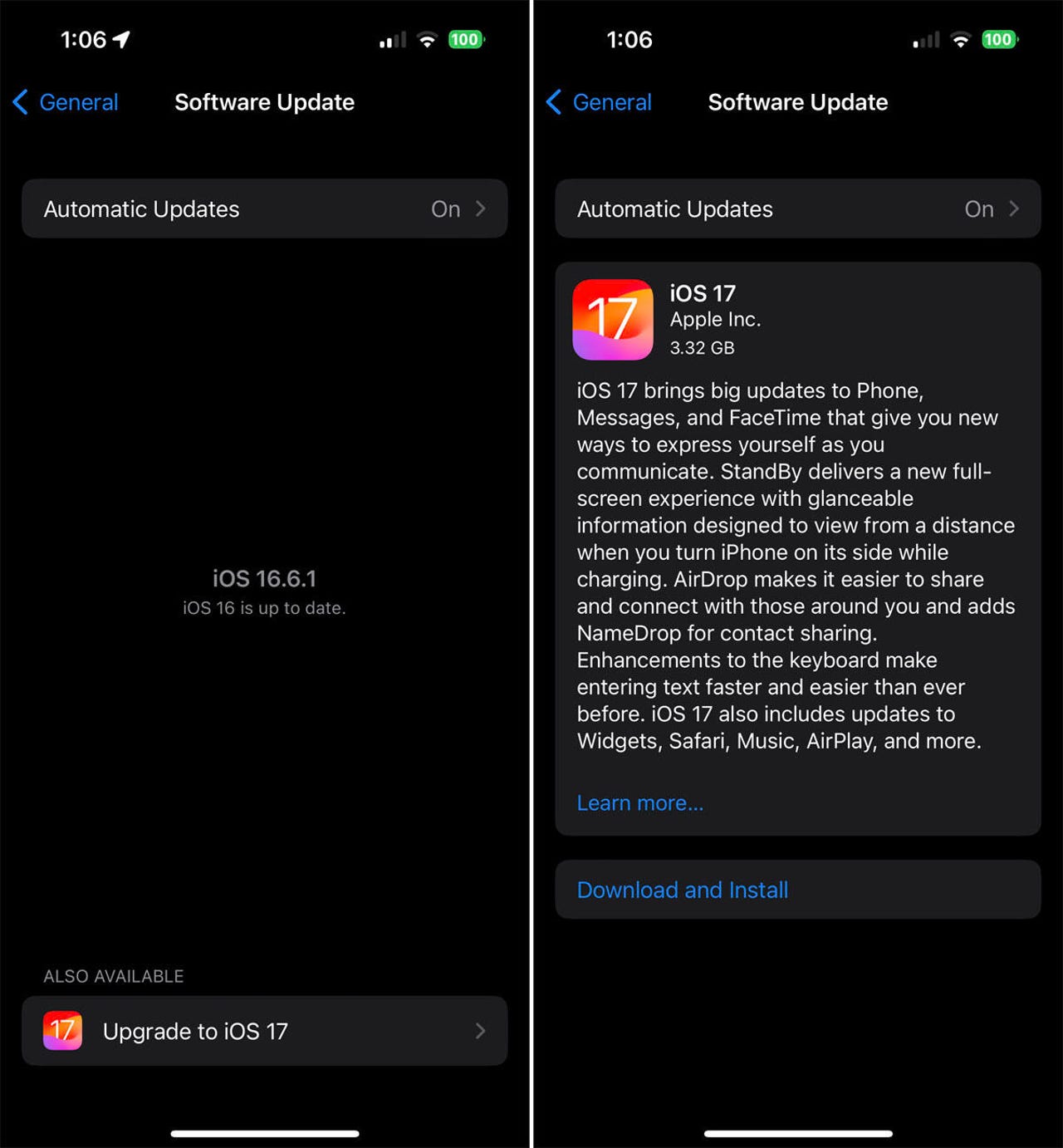
Lance Whitney/ZDNET’in ekran görüntüsü
2. Bilinen veya bilinmeyen gönderenlere göre mesajları filtreleyin
Belirli bir mesajı bulmak için tüm mesajlarınızı gözden geçirmeye çalışmak yerine, yalnızca bilinen veya bilinmeyen gönderenleri göstererek aramayı daraltabilirsiniz.
- Şuraya giderek başlayın: Ayarlar’a gidin ve Mesajlar’ı seçin. iOS 18’de Ayarlar’a gidin, Uygulamalar’a dokunun ve ardından Mesajlar’ı seçin. “Bilinmeyen gönderenleri filtrele” seçeneğini etkinleştirin devre dışı bırakılmışsa.
- Ardından Mesajlar uygulamasını açın.
- iPhone’da sol üstteki Filtreler bağlantısına dokunun. iPad’de sol üstteki kenar çubuğu simgesine dokunun veya Mesajlar bölmesini sağa sürükleyin.
- Yalnızca tanıdığınız kişilerden gelen mesajları görmek için “Bilinen Gönderenler”e dokunun.
- Tek seferlik kodları veya doğrulamaları olanlar da dahil olmak üzere, bilinmeyen gönderenlerden gelen metinleri görmek için “Bilinmeyen Gönderenler”e dokunun.
- Listeyi yalnızca okunmamış mesajları gösterecek şekilde de filtreleyebilirsiniz.
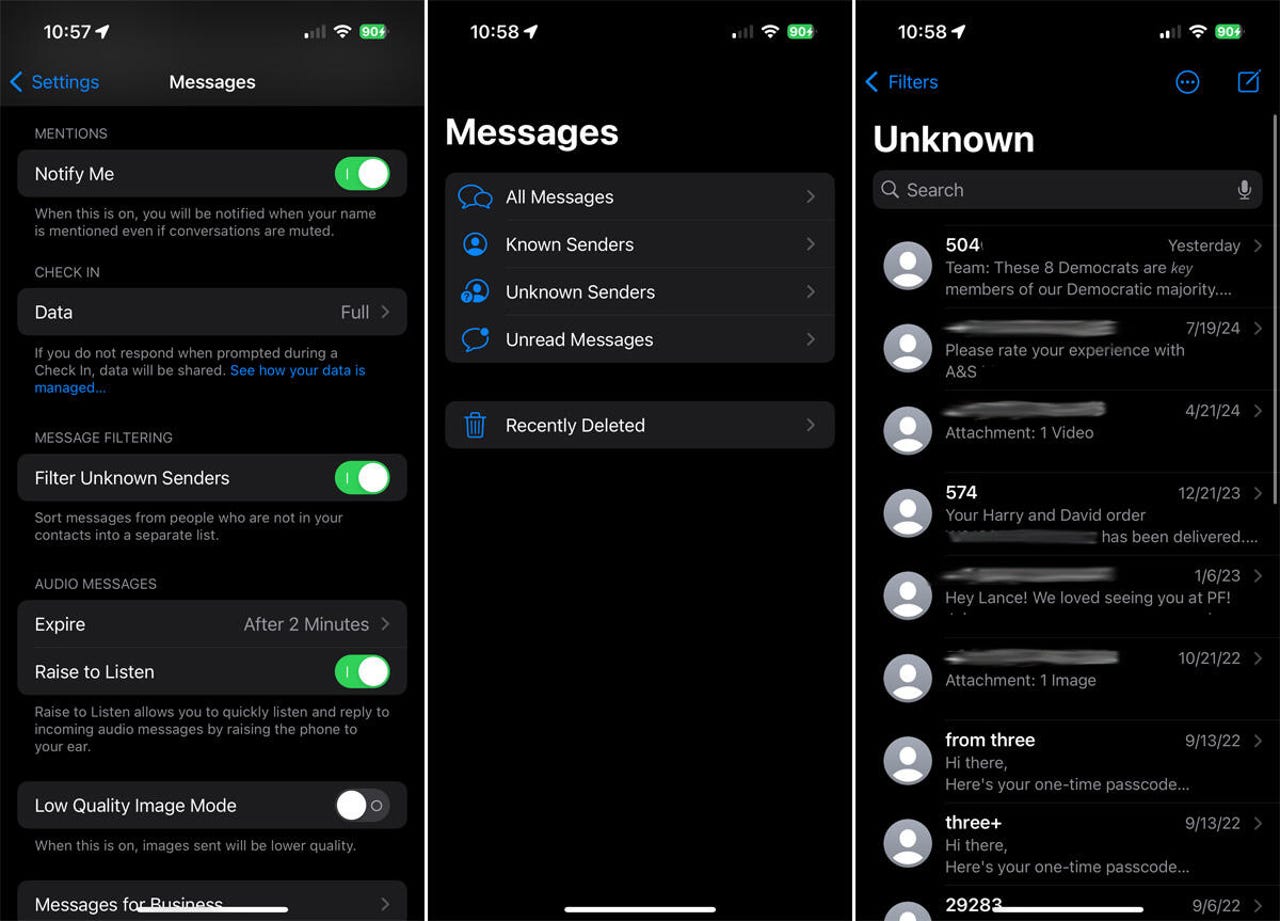
Lance Whitney/ZDNET’in ekran görüntüsü
3. Favorilerinizi sayfanın en üstüne sabitleyin
Hızlı ve kolay erişim için mevcut konuşmaları ekranın üst kısmına sabitleyebilirsiniz.
- Belirli bir konuşmayı seçin ve ekranın üst kısmına sürükleyin veya ekranın üst kısmındaki eliptik daireye dokunun.
- Menüde Pinleri Düzenle’ye dokunun
- Ardından raptiye simgesine dokunun ekranın üst kısmına eklemek istediğiniz görüşmeyi seçin.
İşiniz bittiğinde favorileriniz ekranın üst kısmında büyük simgeler olarak görünür. Mesajlarınızı iCloud aracılığıyla senkronize ettiğiniz sürece, iPhone’unuza sabitlenen konuşmalar iPad’inizde görünecektir (veya bunun tersi de geçerlidir). Bir konuşmayı silmek için simgesine dokunun ve Sil’i seçin.
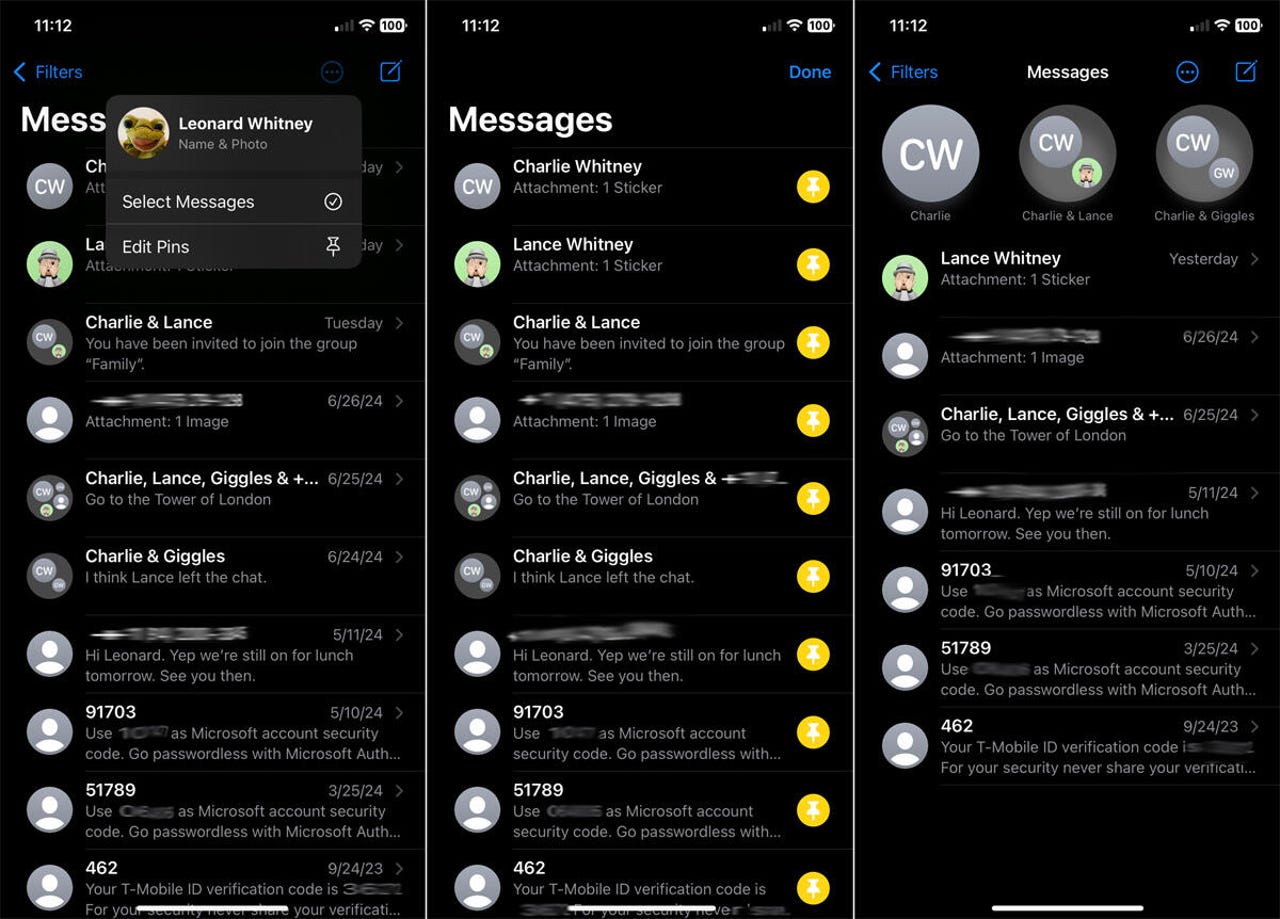
Lance Whitney/ZDNET’in ekran görüntüsü
4. Arama filtrelerini kullanın
Apple, iOS 17/ıpados 17 ile belirli mesaj türlerini bulmanıza yardımcı olacak yeni arama filtreleri ekledi.
- Ekranın üst kısmındaki Arama alanına dokunun. Arama sonuçlarında bağlantılar, fotoğraflar, konumlar ve belgeler gibi belirli içerikleri içeren metinler görüntülenir.
- Görüntülemek istediğiniz konuşmaya dokunun.
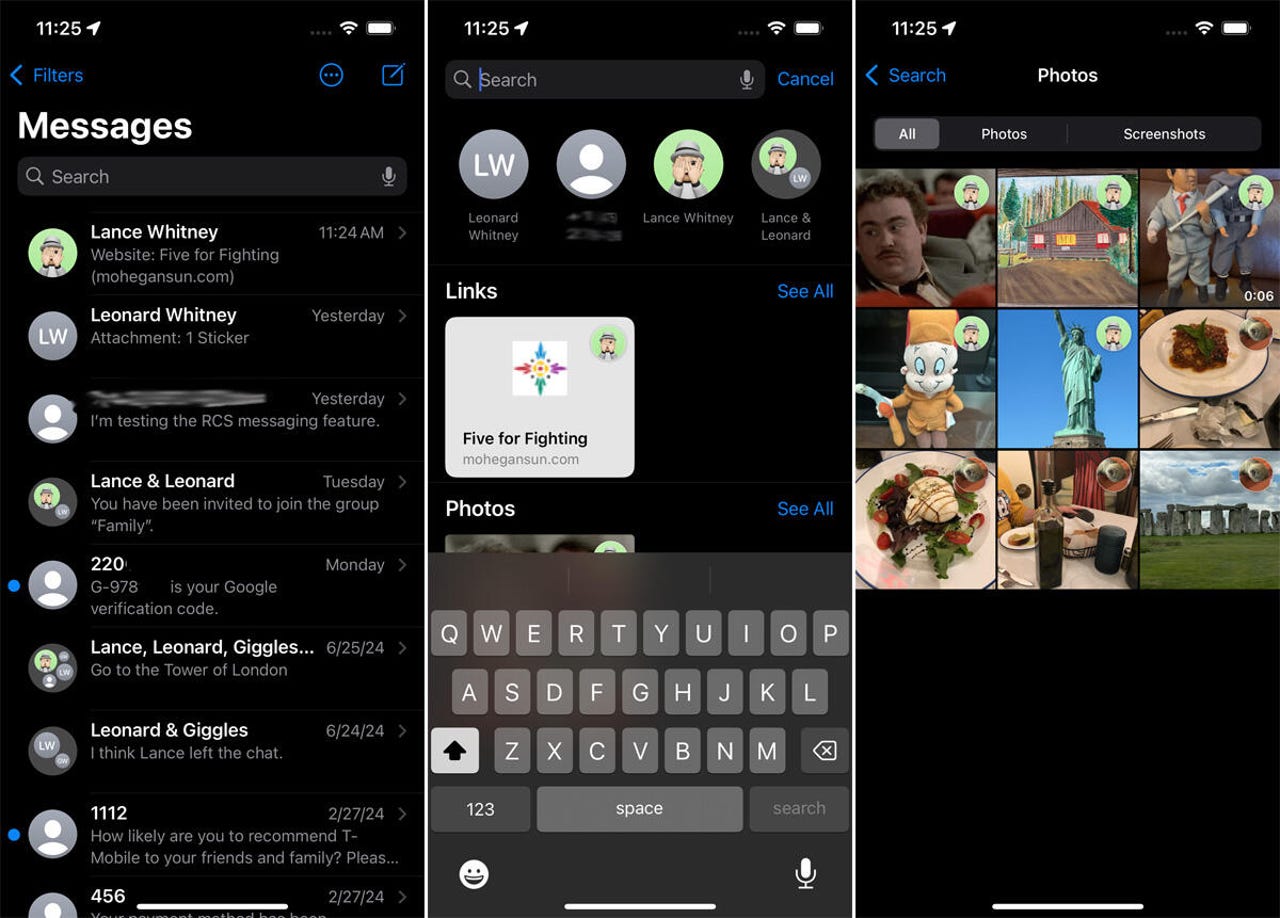
Lance Whitney/ZDNET’in ekran görüntüsü
5. Anahtar kelimeye veya terime göre arama yapın
Her zaman olduğu gibi anahtar kelimeye veya terime göre de arama yapabilirsiniz.
- Arama alanına dokunun ve o kişiyle yaptığınız konuşmaları görüntülemek için kişinin adını veya telefon numarasını yazın.
- Belirli bir konuşmayı bulmak için metnin gövdesinde görünen bir kelimeyi veya terimi de girebilirsiniz.
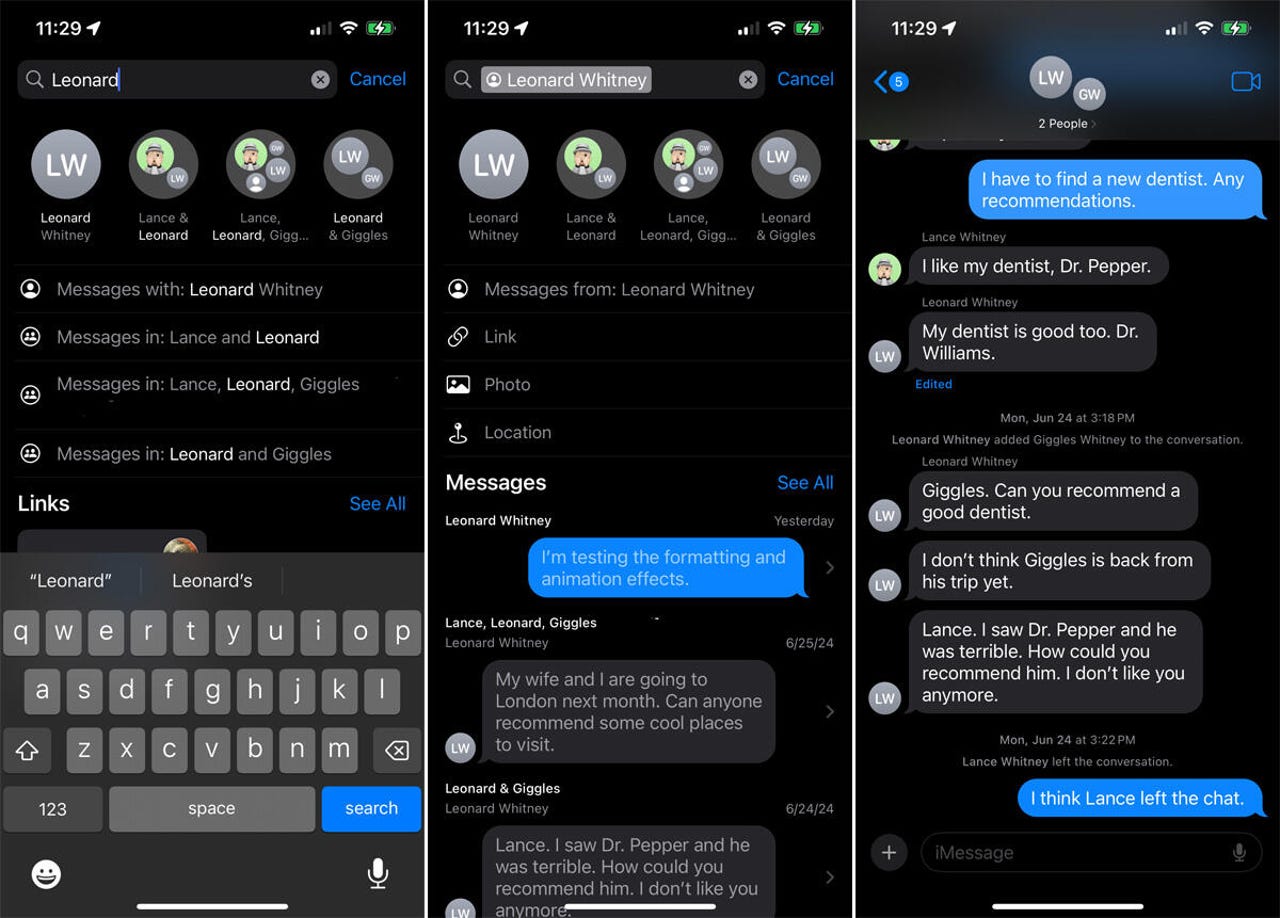
Lance Whitney/ZDNET’in ekran görüntüsü
6. Tek kullanımlık doğrulama kodları içeren mesajları otomatik olarak silin
Tek seferlik doğrulama kodunu içeren bir mesajı kaç kez aldınız? Kodu onayladıktan sonra bu mesaja artık gerek yoktur. Yine de arkanızda kalıyor ve karmaşayı artırıyor.
iOS 17/ıpados 17 veya sonraki sürümlerde bu mesajlar artık otomatik olarak silinebilir.
Bunu yapmak için
- Ayarlar’a gidin, Şifreler’i seçin ve ardından “Şifre Seçenekleri”ne dokunun.
- Doğrulama Kodları altında “Kullanımdan sonra sil” seçeneğini etkinleştirin.
- Size SMS yoluyla gönderilen kodu bir sonraki onaylayışınızda mesaj otomatik olarak silinecektir.
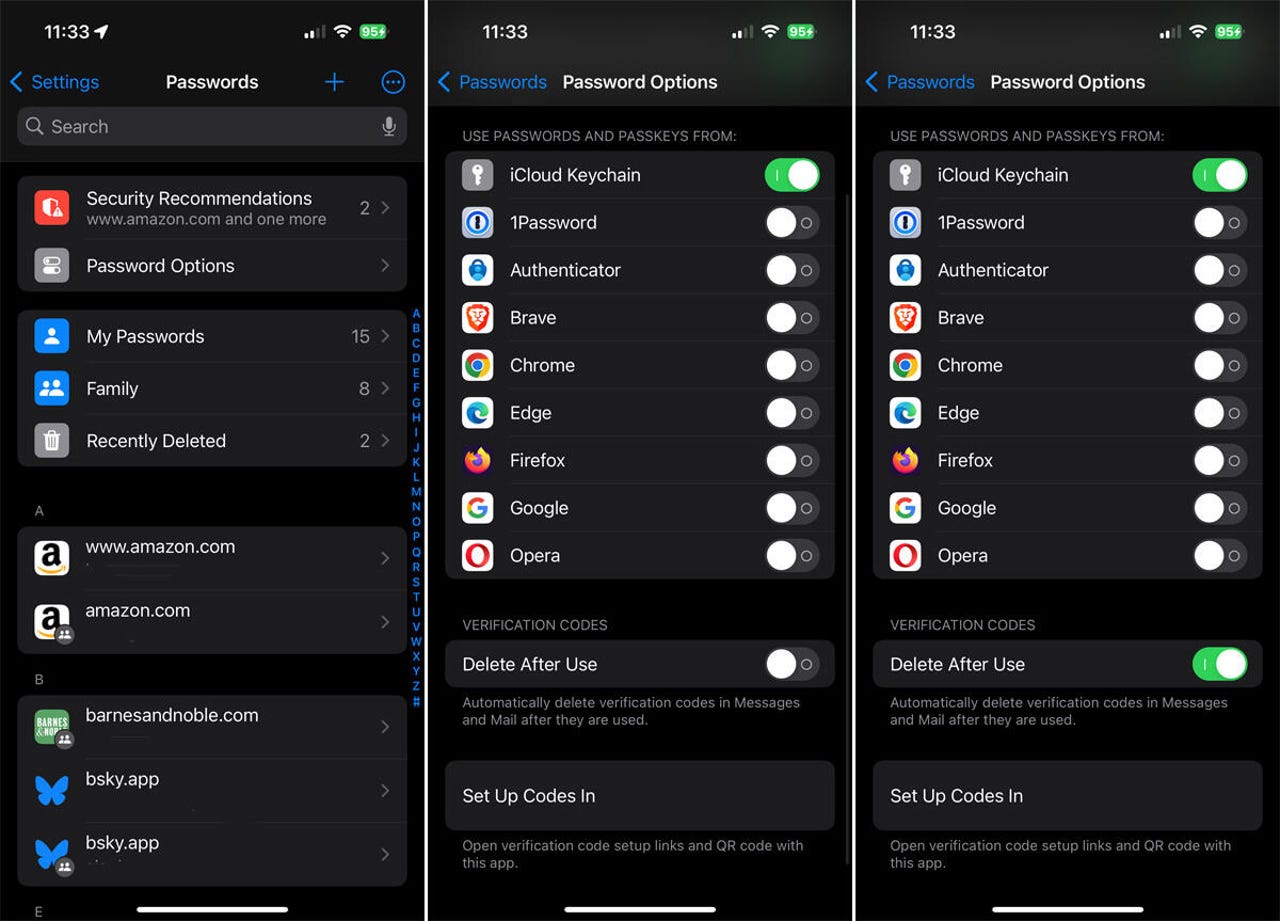
Lance Whitney/ZDNET’in ekran görüntüsü
Kaynak : “ZDNet.com“
